Windows Live Mesh 2011 für Mac: Erste Schritte
Vorhin habe ich Ihnen gezeigt, wie Sie anfangen sollenWindows Live Mesh 2011. Mit diesem kostenlosen Dienst können Sie problemlos Dateien und Ordner zwischen Computern und SkyDrive austauschen. Es gibt auch eine Version für Mac OS X. Hier erfahren Sie, wie Sie sie einrichten und verwenden.
Laden Sie zunächst die neueste Version von herunter und installieren Sie sieWindows Live Mesh für Mac. In diesem Beispiel installiere ich es auf einem Mac mit OS X Lion 10.7.3. Starten Sie die .dmg-Datei und ziehen Sie das Live Mesh-Symbol in den Anwendungsordner.

Öffnen Sie den Ordner "Programme" und doppelklicken Sie auf das Live Mesh-Symbol.
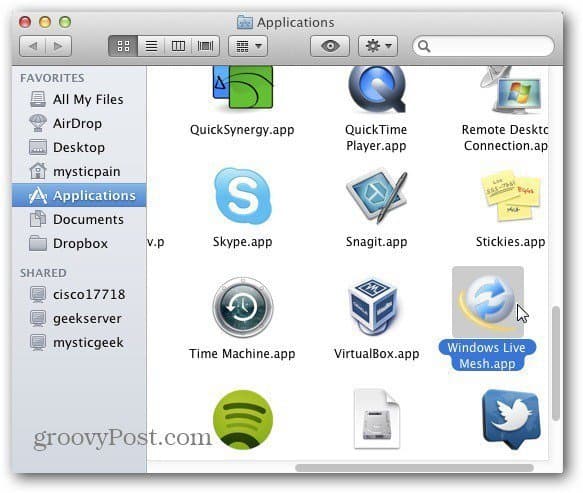
Geben Sie nun Ihren Windows Live ID-Benutzernamen und Ihr Kennwort ein. Aktivieren Sie alle drei Optionen, um sich Ihre Anmeldeinformationen zu merken und sich automatisch anzumelden. Klicken Sie auf Anmelden.
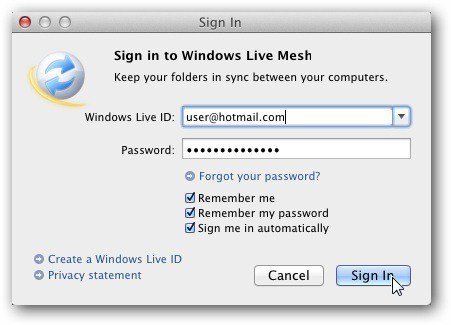
Windows Live Mesh für Mac wird gestartet. Sie sehen eine Liste Ihrer synchronisierten Ordner, Computer und SkyDrive. Um Daten von Ihrem Mac zu synchronisieren, klicken Sie unten im Fenster auf die Schaltfläche Ordner synchronisieren.
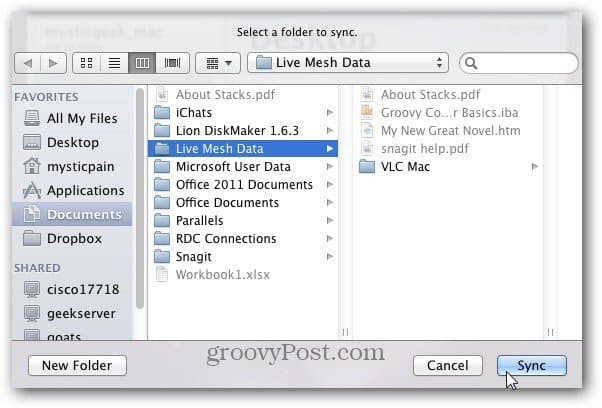
Navigieren Sie nun zum Speicherort des Ordners, den Sie auf Ihrem Mac synchronisieren möchten.
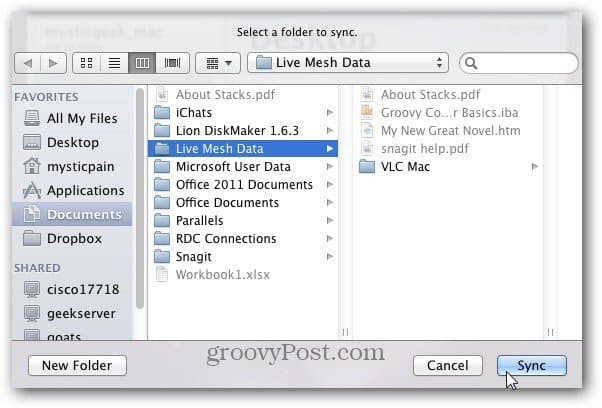
Wählen Sie als Nächstes die Systeme aus, mit denen Sie die Daten Ihres Mac synchronisieren möchten. Hier wähle ich meinen Haupt-PC und SkyDrive aus. OK klicken.
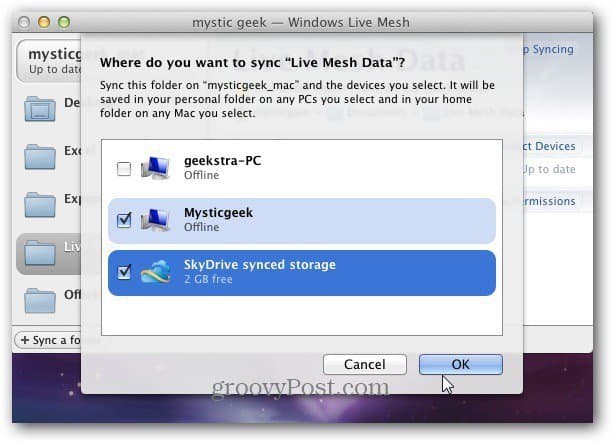
Eine Benachrichtigung zum Senden von Dateien wird angezeigt, während der Ordner mit SkyDrive und dem Windows-Computer synchronisiert wird.
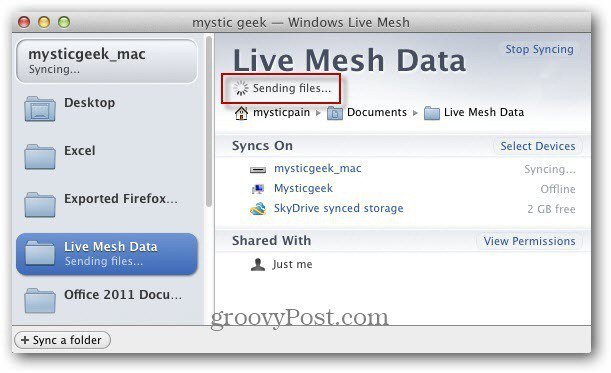
Alles erledigt. Die Synchronisierung ist abgeschlossen. Sie sehen ein grünes Häkchensymbol mit der Meldung "Aktuell".
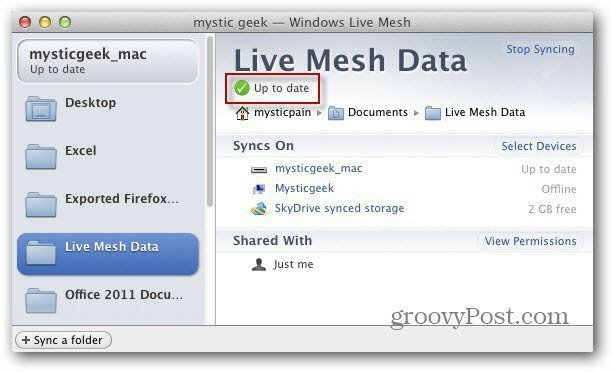
Hier bin ich auf dem Windows-Computer angemeldet, mit dem ich den Mac-Ordner synchronisiert habe. Starten Sie Windows Live Mesh, wenn es noch nicht ausgeführt wird und der Ordner synchronisiert wird.
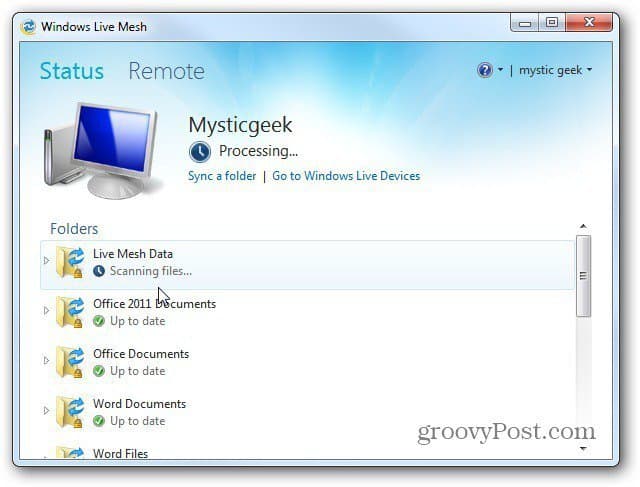
Wenn der Vorgang abgeschlossen ist, klicken Sie auf diesen Ordner. Klicken Sie dann auf den Link, um zu dem Verzeichnis zu gelangen, in dem es sich befindet.
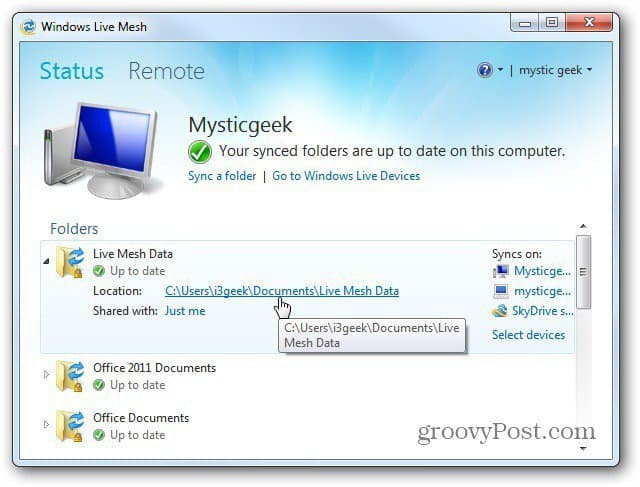
Dort finden Sie Ordner und Dateien, die Sie vom Mac synchronisiert haben.
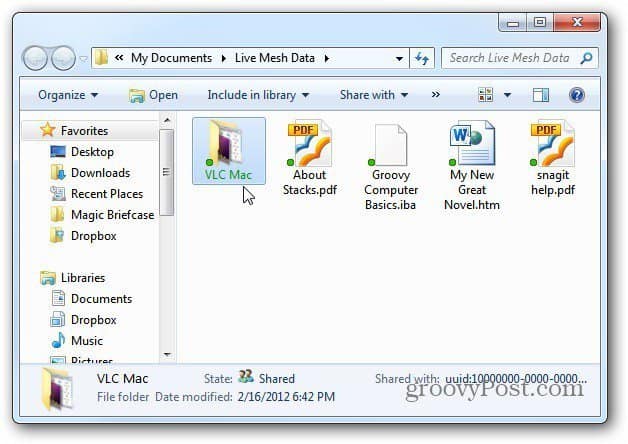
Hinweis: Das Verzeichnis Eigene Dateien auf diesem Computer wird ebenfalls über Carbonite in der Cloud gesichert. Dies gibt Ihnen zusätzliche Sicherheit, wenn Sie wissen, dass Dateien an mehreren Speicherorten gesichert werden.
Melden Sie sich bei Ihrem SkyDrive-Konto an - funktioniert am besten in Internet Explorer 9, und Sie werden sehen, dass die Dateien vom Mac auch hier gesichert wurden.
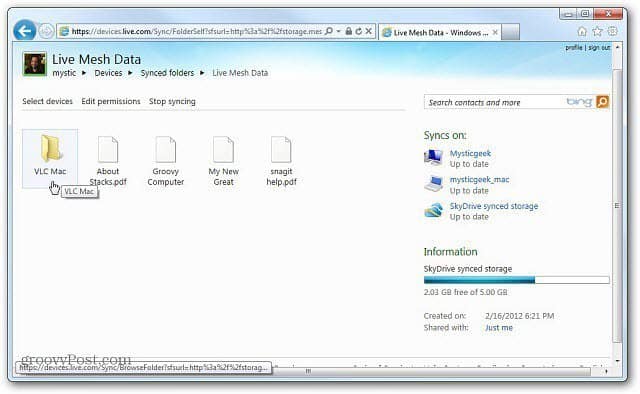
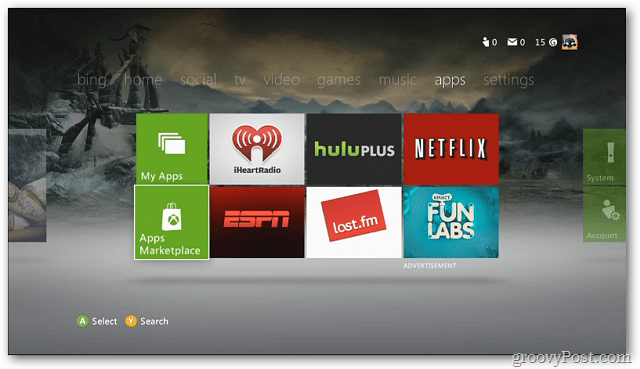






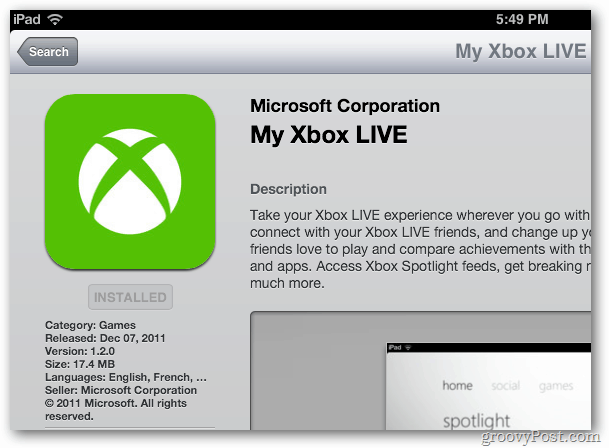


Hinterlasse einen Kommentar